Toen Dune streamingdiensten bereikte, wilde ik de film nog een keer bekijken om nog een keer in zijn schittering te genieten.
Maar ik vond het moeilijk om te luisteren naar wat er in de film werd gezegd, en er was geen duidelijke manier om ondertitels in de HBO Max-app in te schakelen.
Om erachter te komen hoe ik snel ondertitels kon inschakelen, heb ik een paar uur de ondersteuningspagina's van HBO Max en hun gebruikersforums geraadpleegd, waar velen me graag wilden helpen met alle vragen die ik had.
Dit artikel is een compilatie van alles wat ik heb gevonden, zodat je binnen enkele seconden zonder gedoe ondertitels op HBO Max kunt inschakelen.
Om ondertitels in je HBO Max-app in te schakelen, selecteer je het tekstballonpictogram op het bedieningsscherm van de speler, selecteer je de ondertiteltaal of schakel je ondertiteling in.
Blijf lezen om erachter te komen hoe je dit kunt doen voor elk platform waarop de HBO Max-app beschikbaar is.
Hoe ondertitels op streaming-apparaten aan te zetten


Voor HBO Max op streaming-apparaten is het inschakelen van ondertitels vrij eenvoudig.
Volg de onderstaande stappen op je streamingapparaat om het in te schakelen.
Jaar
- Druk op de * toets op de afstandsbediening.
- Selecteer Ondertiteling .
- Schakel ondertitels in voor de gewenste taal.
- druk de Rug toets op uw afstandsbediening.
Fire TV-stick
- druk de drie regels toets op uw Fire TV-afstandsbediening.
- Selecteer Ondertitels en audio .
- Kies de taal waarin je je ondertitels wilt hebben.
Apple TV
- Veeg omhoog op uw Apple TV-afstandsbediening om het menu te openen.
- Veeg naar rechts op de afstandsbediening om Ondertitels te selecteren.
- Selecteer een taal onder de Ondertitels menu of draai Engels SDH op onder Gesloten bijschriften .
Ondertitels inschakelen op mobiele apparaten
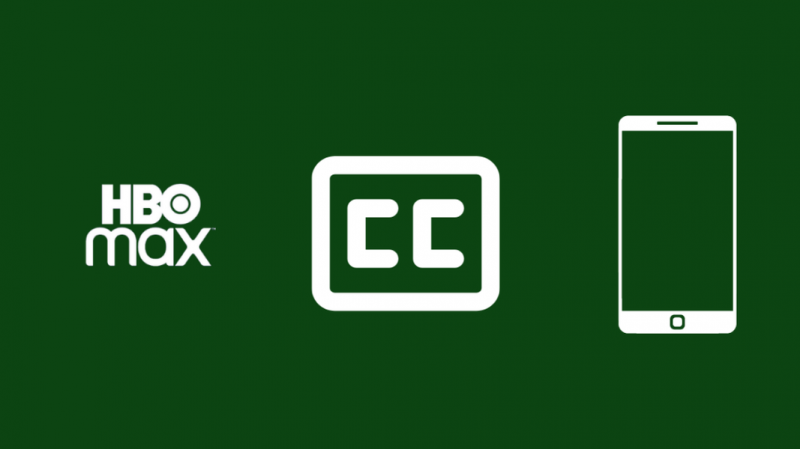
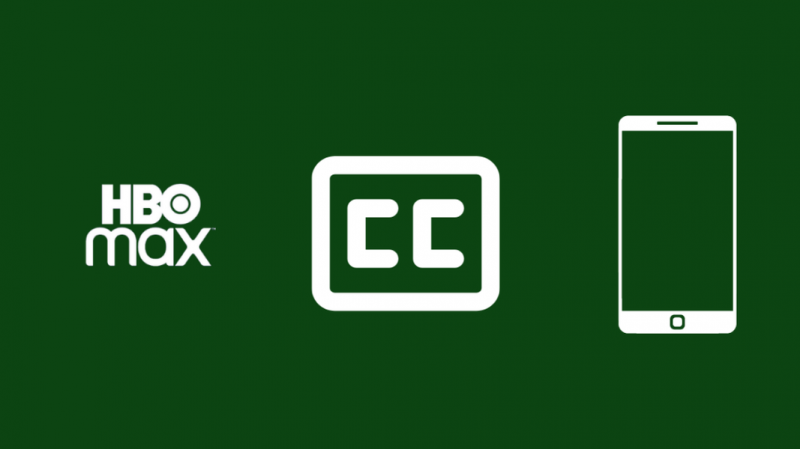
Het inschakelen van ondertiteling en ondertitels op mobiele apparaten is ook heel eenvoudig.
Volg de onderstaande stappen voor uw apparaat:
Android
- Tik op het scherm wanneer de inhoud wordt afgespeeld.
- Druk op spraak bubbel icoon.
- Selecteer Ondertitels of Gesloten bijschriften afhankelijk van wat je nodig hebt.
- Selecteer de taal waarin u de ondertiteling wilt hebben.
- U kunt het uiterlijk van de ondertitels wijzigen met behulp van de instellingen onder Instellingen voor ondertiteling . Sla deze instellingen op nadat u de gewenste wijzigingen heeft aangebracht.
- Doe het raam dicht.
iOS
- Tik op het scherm wanneer de inhoud wordt afgespeeld.
- Druk op spraak bubbel icoon.
- Selecteer Ondertitels of Gesloten bijschriften afhankelijk van wat je nodig hebt. CC is alleen beschikbaar in het Engels.
- Selecteer de taal waarin u de ondertiteling wilt hebben.
- Als je wilt wijzigen hoe de ondertitels eruitzien, moet je naar je apparaatinstellingen gaan en wijzigen onder Toegankelijkheid > Ondertiteling en ondertiteling > Stijl .
- Doe het raam dicht.
Hoe ondertitels op computers aan te zetten
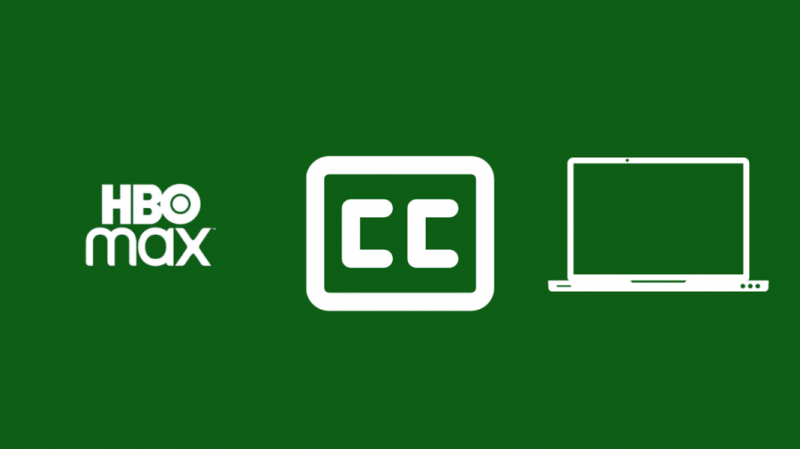
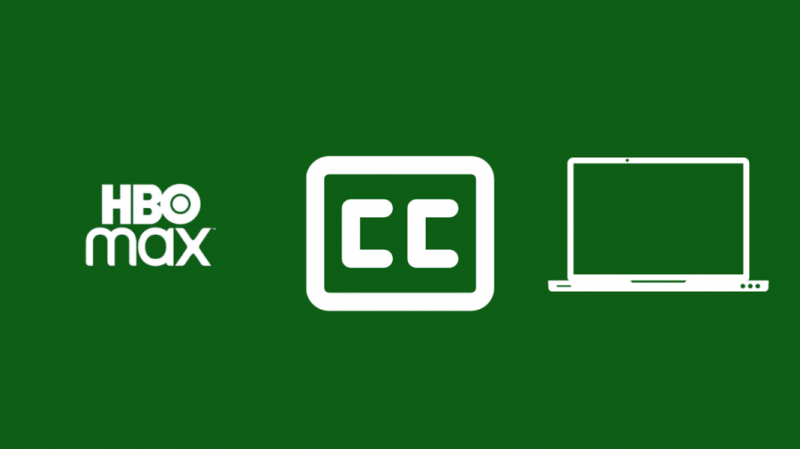
Als je HBO Max op je computer in een browser bekijkt, volg dan de onderstaande stappen om ondertiteling in te schakelen.
Dit werkt met alle browsers, inclusief Chrome, Firefox en alle browsers die de service ondersteunt.
- Klik op het scherm wanneer de inhoud wordt afgespeeld.
- Selecteer de spraak bubbel icoon.
- Selecteer Ondertitels of Gesloten bijschriften afhankelijk van wat je nodig hebt. CC is alleen beschikbaar in het Engels.
- Selecteer de taal waarin u de ondertiteling wilt hebben.
- U kunt het uiterlijk van de ondertitels wijzigen met behulp van de instellingen onder Instellingen voor ondertiteling . Sla deze instellingen op nadat u de gewenste wijzigingen heeft aangebracht.
- Doe het raam dicht.
U kunt audiotracks wijzigen vanuit het tekstballonmenu door nogmaals op het tekstballonmenu te klikken en onder . te kijken Geluid.
Als je Safari op Mac gebruikt, kun je de ondertitelingsinstellingen die je hebt ingesteld op de instellingenpagina van je Mac niet gebruiken.
Je moet dit eerst uitschakelen voordat je kunt wijzigen hoe de ondertitels eruitzien in de HBO Max-stream.
Om dit te doen:
- Klik op de Apple-pictogram in de rechterbovenhoek van het scherm en selecteer Systeem voorkeuren .
- Ga naar Toegankelijkheid > Bijschriften .
- Uitvinken Geef de voorkeur aan ondertiteling en SDH . Als het al was uitgeschakeld, schakelt u het in en weer uit.
Ondertitels inschakelen op Smart TV's
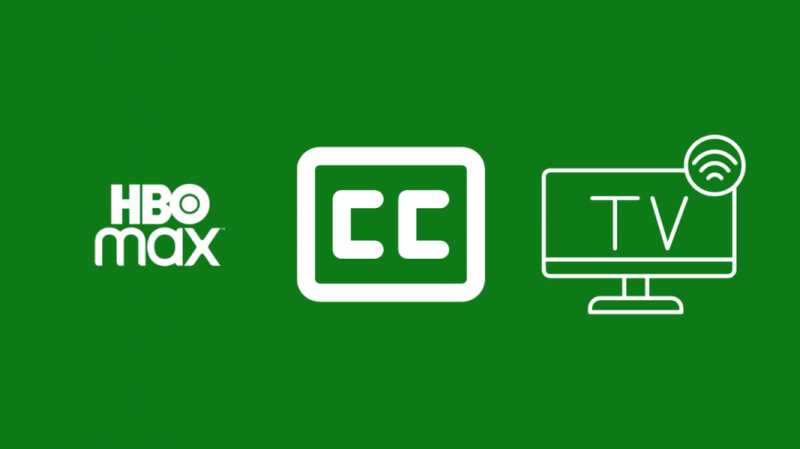
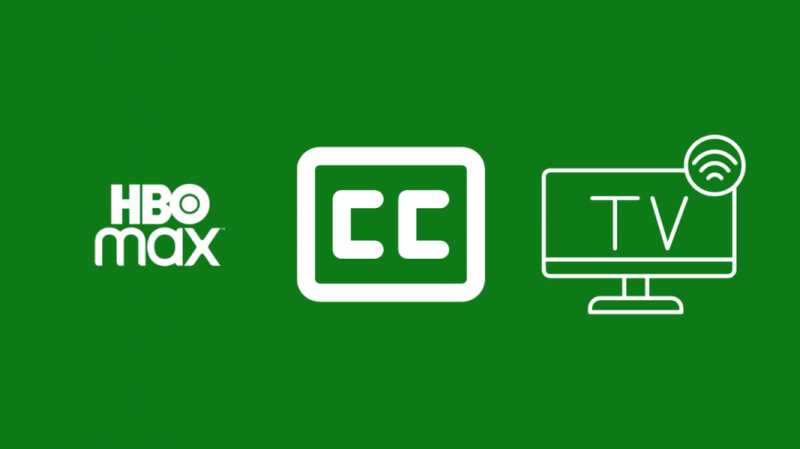
Om ondertitels in te schakelen op de verschillende smart TV-systemen, zoekt u de uwe in de onderstaande lijst en volgt u de stappen.
Google TV
- Begin met het streamen van de inhoud die u wilt bekijken.
- Druk op de middelste Select-knop in het navigatiepad.
- Scroll naar beneden naar Audio en ondertitels en selecteer het.
- Selecteer uw taal onder Ondertitels of Engels CC onder Gesloten bijschriften .
- Ga terug uit het instellingenmenu om de wijzigingen op te slaan.
Tizen
- Begin met het streamen van de inhoud die u wilt bekijken.
- Druk op de pijl omlaag in het navigatiepad.
- Scroll naar beneden naar Audio en ondertitels en selecteer het.
- Selecteer uw taal onder Ondertitels of Engels CC onder Gesloten bijschriften .
- Ga terug uit het instellingenmenu om de wijzigingen op te slaan.
webOS
- Begin met het streamen van de inhoud die u wilt bekijken.
- Druk op de middelste Select-knop in het navigatiepad.
- Scroll naar beneden naar Audio en ondertitels en selecteer het.
- Selecteer uw taal onder Ondertitels of Engels CC onder Gesloten bijschriften .
- Ga terug uit het instellingenmenu om de wijzigingen op te slaan.
Je kunt de audiotracks op elk van deze platforms wijzigen door naar het menu onder . te gaan Audio en selecteren uit een van de ondersteunde audiotracks.
Hoe ondertitels op consoles aan te zetten
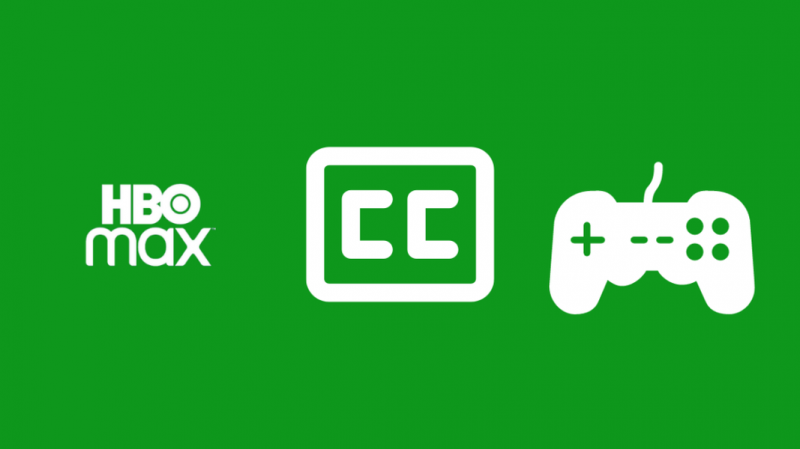
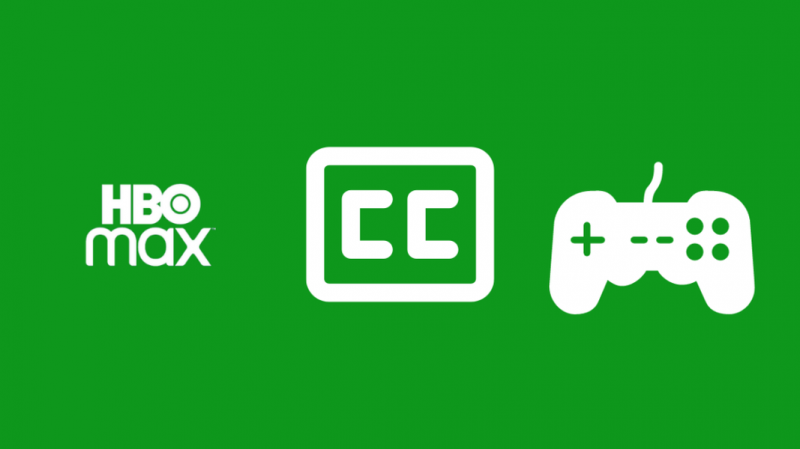
De HBO Max-app is ook beschikbaar op gameconsoles en de gebruikersinterface is een beetje anders in vergelijking met de app op andere platforms.
Xbox
- Begin met het streamen van de inhoud die u wilt bekijken.
- druk de EEN -knop op de Xbox-controller.
- Scroll naar beneden naar Audio en ondertitels en selecteer het.
- Selecteer uw taal onder Ondertitels of Engels CC onder Gesloten bijschriften .
- Ga terug uit het instellingenmenu met de B knop om de wijzigingen op te slaan.
Speel station
- Begin met het streamen van de inhoud die u wilt bekijken.
- druk de EEN -knop op de Xbox-controller.
- Scroll naar beneden naar Audio en ondertitels en selecteer het.
- Selecteer uw taal onder Ondertitels of Engels CC onder Gesloten bijschriften .
- Ga terug uit het instellingenmenu met de B knop om de wijzigingen op te slaan.
Laatste gedachten
Voor mensen die HBO Max gebruiken door hun scherm te spiegelen of te casten naar een scherm, zoals in het geval van Vizio, waar in sommige modellen geen native HBO Max-app is , volg je de stappen voor het apparaat waarvan je aan het casten bent.
Als jouw HBO Max-app loopt achter nadat je ondertiteling of ondertiteling hebt ingeschakeld, zijn daar ook een paar eenvoudige oplossingen voor.
Zorg ervoor dat je internetverbinding normaal werkt, of je kunt de kwaliteit verlagen waarin je kijkt en na enige tijd terugschakelen.
Misschien vind je het ook leuk om te lezen
- Internet traag op laptop maar niet op telefoon: binnen enkele minuten op te lossen
- Kun je de Spectrum-app op PS4 gebruiken? uitgelegd
- Waarom valt mijn internet steeds uit? Hoe het in enkele minuten op te lossen?
Veel Gestelde Vragen
Hoe kan ik gratis HBO Max kijken?
Als je je hebt aangemeld voor services van bedrijven waarmee HBO samenwerkt, zoals Optimum, WarnerMedia en meer, kun je gratis HBO Max bekijken.
Anders zou u de inhoud met advertenties moeten bekijken, waarbij sommige inhoud verboden terrein is.
Hoe kan ik HBO Max kijken op mijn tv?
Je kunt HBO Max op je smart-tv kijken door naar de app te zoeken in de app store van je tv.
Voor niet-slimme tv's moet je een streamingapparaat aansluiten zoals een Roku of een Fire TV of een computer, gameconsole of je telefoon aansluiten met HDMI om HBO Max te kijken.
Hoe betaal ik voor HBO Max?
U kunt voor HBO Max betalen met uw creditcard of betaalpas op de HBO Max-website.
Betaalmethoden zoals PayPal of Apple, of Google Play-tegoed werken alleen met de apps op hun respectievelijke platforms.
Hoeveel apparaten kunnen inloggen op HBO Max?
Er kunnen maximaal drie apparaten worden ingelogd op één HBO Max-account, maar het account kan vijf profielen hebben, één voor elk lid van uw huishouden.
